Създаване на MySQL база данни
Изграждане на база данни MySQL
Създаване на бази данни и да ги използва в своите уеб страници - това е мощен инструмент, който решава много задачи за уеб програмиране. В тази статия искам да отворя една поредица от уроци, които ще ви помогнат в работата си с MySQL бази данни.
Може би имате въпрос: Не е необходимо да инсталирате MySQL на локалния компютър, ако сега всеки хостинг доставчик предлага възможността за използване на базата данни MySQL. Това е вярно, но има няколко причини, поради които бих ви посъветвал да инсталирате база данни MySQL на вашия компютър.
Първо: Не може винаги да бъде там, където има интернет връзка, както и кода, че е възможно, че ще трябва да отстраняване на грешки и да го тествате в този момент. С локална база данни, можете да работите навсякъде: в равнината, във влака, на вилата или просто, когато доставчикът на интернет услуги, че нещо се е случило и са останали без интернет.
На второ място, обикновено рядко се от първия път, за да се напише код без никакви стълбовете и грешка. Съгласен съм, че е много по-добре да донесе своя код за тестване на ума и в колата си, отколкото да изложи и определя кода в мрежата.
Трето: При инсталиране на база данни MySQL на вашия компютър и работи там с нея, вие сте много по-добре и ще се научите как бързо да преминавате през всички нюанси и тънкости, много по-бързо да влязат в MySQL.
Много полезен и удобен инструмент, който ви позволява да създадете база данни MySQL и да работят с тях, аз се Denwer. Той също така ви позволява да тествате PHP код. Ако вече не е инсталиран на вашия компютър, не забравяйте да го инсталирате. Няма нищо сложно. Всичко, от което се нуждаем, е да се проследи връзката на сайта Denwer. Денвър изтеглите на компютъра си. На същата страница ще намерите подробни инструкции за инсталирането на Денвър, който аз не виждам никаква причина да се пренапише тази статия.
След успешна инсталация на Денвър (когато видите табелата "ура, спечелил!") Започнете да работите с MySQL на страницата за администриране.
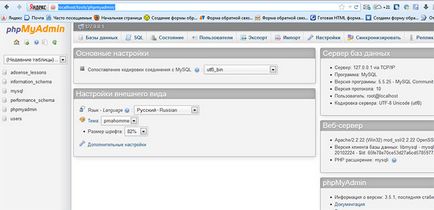
В лявата колона са наличната база данни (вие те най-вероятно по-ниска, отколкото в снимката), в централната част на основните настройки (където можете да промените езика, външен вид, кодиране). Най-добрите разделите са предназначени за различни задачи (от които ще говорим в този процес).
За да създадете нова база данни, натиснете топ раздела "бази данни" и пред нас в областта на центъра показва списък с всички налични бази данни MySQL. Ние също трябва да се създаде нова. За да направите това в "Създаване на база данни" се впише името на база данни, създадена и кликнете върху "Създаване".
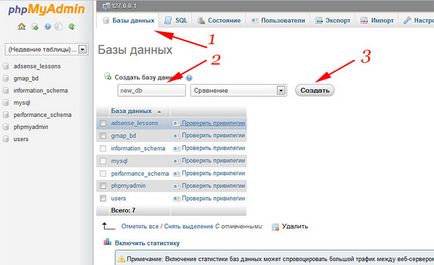
След като кликнете върху бутона "Create" да се добави база данни към списъка с бази данни в левия панел и централната област. Сега изберете новата база данни, като кликнете върху името му.
Тук ще бъдете подканени да създадете таблица. Да се създаде база данни таблица. За да направите това, попълнете полетата "Име" и "броя на колоните" и кликнете OK.
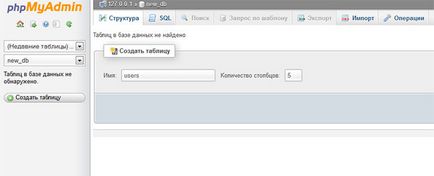
След това ще можете да видите на страницата за да се пренесат области на новата таблица на база данни. Тук всяко поле, което искате да зададете име, типа на данните, съхранявани, дължината (ако се изисква за този атрибут), а за такова поле като идентификатор (ID), също трябва да се уточни за автоматично увеличаване на първичен ключ. Тя трябва да изглежда като на снимката по-долу.
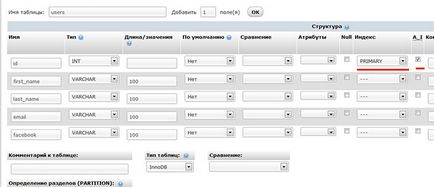
Малко за типовете данни.
В моя пример, когато се срещнахме тези типове данни за таблица на база данни като едно цяло число и VARCHAR.
Int - показва, че тази област ще се съхраняват числа (област идентификатор). Id ще бъде идентификатор за всяка нова позиция, тя ще бъде по-различно. При добавяне на нов елемент в таблицата, номер се увеличава с една, в сравнение с предходната добавен компонент (оттук областта номер трябва да има автоматично увеличение (автоматично увеличение) и първичен ключ). Използвайки тази област, можете да идентифицирате обекти, тя ще бъде много полезно за нас, когато започнем да си взаимодействат с база данни с помощта на PHP код.
Има различни други видове данни за съхранение на дата, текст и други данни. Можете да търсите информация за видовете данни в Интернет. Също така за тях ще обясня в следващите уроци.
След това кликнете върху бутона "Save", а пред нас е създадена таблица, която не е за запис на звук. Таблицата показва в панела отляво и в центъра на екрана. Кликнете върху името му, за да видите структурата.
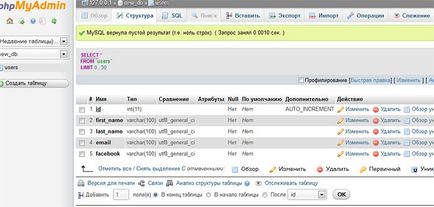
Можете да изтриете, промяна и добавяне на поле. Интуитивен интерфейс и то няма да има затруднения.
Сега ще ви покажем как да се въведе нов елемент в таблица на база данни.
За да направите това, кликнете върху най-горния раздел "Добавяне" и ще видите на страницата за вмъкване на нов елемент в основата на масата. Попълнете всички полета (с изключение на полета номер, той ще бъде попълнен автоматично) и щракнете върху бутона OK.
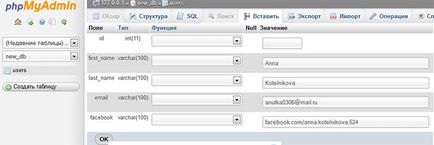
След като натиснете OK, отидете на "Browse" (намира се по-горе) и ще видите един нов елемент, които добавяте към таблица на база данни MySQL.
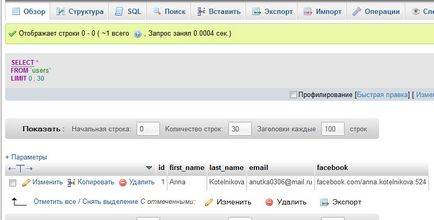
На същата тази страница, можете да изтриете или промените добавя елемент на таблица в база данни.
Сега аз ще ви кажа как да създадете нов потребител към базата данни, създаване на име и парола и ще го постави определени привилегии. Информация за потребителско име и парола ще бъдат необходими, когато се свърже с базата данни с помощта на Скриптът.
Така че, да създадете нов потребител за базата данни. За да направите това, натиснете нагоре по името на нашата база данни, а след това в по-горните раздели, вижте "Привилегии", кликнете върху него.
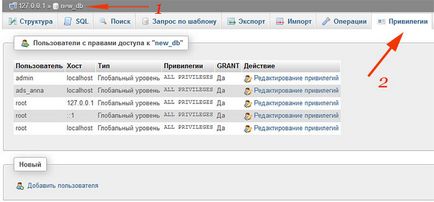
Кликнете върху "Добавяне на потребител". Вие ще видите страница с полета, за да се напълни (потребителско име, домакин, парола и потвърждение парола). Като домакин, за да изберете локалния хост.
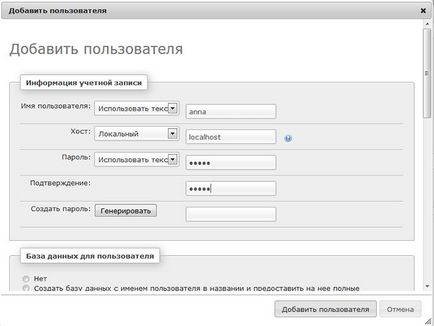
След това кликнете, за да добавите потребителя и се добавя нов потребител. Вие ще видите съобщение, че потребителят се добавя към базата данни с данните, всички привилегии new_db.
Тук можете също да редактирате привилегии, като кликнете върху привилегиите редактиране. Това може да е необходимо в случай, че някой все пак трябва да имат достъп до базата данни, но искате да ограничите правата на човека (например, че не може да изтрие данните). След това можете да създадете нов потребител за вашата база данни, но го излагайте на определени привилегии.
И накрая, за да се отстранят в базата данни, което трябва да се върнете към раздела "База данни", изберете базата данни, за да премахнете и натиснете линк към изтриете.
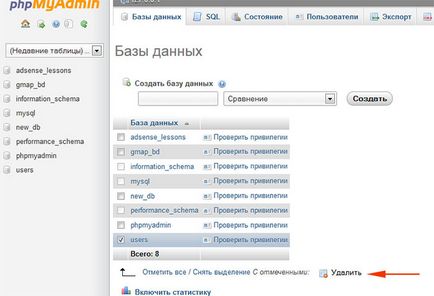
Тук ние разгледахме основните операции взаимодействат с базата данни чрез панела за управление.
Искам да кажа, че има и друг начин за управление на вашите бази данни - с помощта на SQL-заявки. На същите въпроси, които ние ще трябва да си взаимодействат с базата данни на кода на уеб страницата. В следващия урок ще ви покажа как да добавяте елементи към опитат елементи и тяхната продукция към уеб страница, и вие ще се запознаете с SQL-заявки към база данни MySQL.
Това е само началото, а след това ще бъде много по-интересно. Ако не сте се абонирали за актуализиране на блога, регистрирате, като използвате формата по-долу, за да не пропуснете нови уроци за работа с бази данни и други.
Ще се видим в следващия урок! На добър час!